컴퓨팅 노드의 DIMM을 교체합니다
 변경 제안
변경 제안


전체 노드를 교체하는 대신 NetApp HCI 컴퓨팅 노드에서 결함이 있는 DIMM(Dual Inline Memory Module)을 교체할 수 있습니다.
-
이 절차를 시작하기 전에 NetApp Support에 문의하여 교체 부품을 받아야 합니다. 교체 설치 시 지원이 제공됩니다. 아직 연락 하지 않은 경우 에 문의하십시오 "지원".
-
터미널 사용자 인터페이스(TUI)에 액세스하려면 노드의 전원을 차단하거나 주기를 전환한 다음 노드를 NetApp 안전 모드로 부팅해야 하므로 시스템 다운타임이 계획된 것입니다.
이 절차는 다음과 같은 컴퓨팅 노드 모델에 적용됩니다.
-
H410C 노드 H410C 노드는 2U NetApp HCI 섀시에 삽입됩니다.
-
H610C 노드 H610C 노드는 섀시에 내장되어 있습니다.
-
H615C 노드 H615C 노드가 섀시에 내장되어 있습니다.
H410C 및 H615C 노드에는 여러 공급업체의 DIMM이 포함됩니다. 다른 공급업체의 DIMM을 한 섀시에 혼용하지 않도록 하십시오. H610C 및 H615C의 경우 노드와 섀시가 별도의 구성 요소가 아니기 때문에 "섀시" 및 "노드"라는 용어는 서로 바꿔서 사용할 수 있습니다.
컴퓨팅 노드에서 DIMM을 교체하는 단계는 다음과 같습니다.
DIMM 교체를 준비합니다
DIMM 문제가 발생하면 VMware ESXi에서 Memory Configuration Error, Memory Uncorrectable ECC, Memory Transition to Critical, Memory Critical Overtemperature 등의 경고를 표시합니다. 알림이 잠시 후 사라지더라도 하드웨어 문제가 지속될 수 있습니다. 결함이 있는 DIMM을 진단하고 해결해야 합니다. vCenter Server에서 장애가 발생한 DIMM에 대한 정보를 얻을 수 있습니다. vCenter Server에서 사용할 수 있는 것보다 더 많은 정보가 필요한 경우 TUI에서 하드웨어 점검을 실행해야 합니다.
-
다음과 같이 오류를 기록한 슬롯을 식별합니다.
-
H615C의 경우 다음을 수행합니다.
-
BMC UI에 로그인합니다.
-
로그 및 보고서 * > * IPMI 이벤트 로그 * 를 선택합니다.
-
이벤트 로그에서 메모리 오류를 찾아 오류가 기록된 슬롯을 확인합니다.

-
-
H410C의 경우 다음을 수행합니다.
-
BMC UI에 로그인합니다.
-
서버 상태 * > * 상태 이벤트 로그 * 를 선택합니다.
-
이벤트 로그에서 메모리 오류를 찾아 오류가 기록된 슬롯을 확인합니다.

-
-
-
DIMM 제조업체 부품 번호를 확인하는 단계를 수행하십시오.
H410C 및 H615C 노드에는 서로 다른 제조업체의 DIMM이 포함됩니다. 동일한 섀시에서 서로 다른 DIMM 유형을 혼합하여 사용해서는 안 됩니다. 결함이 있는 DIMM의 제조업체를 확인하고 동일한 유형의 교체를 주문해야 합니다. -
BMC에 로그인하여 노드에서 콘솔을 시작합니다.
-
키보드에서 * F2 * 를 눌러 * Customize System/View Logs * 메뉴로 이동합니다.
-
메시지가 나타나면 암호를 입력합니다.
NetApp HCI를 설정할 때 암호는 NetApp 배포 엔진에서 구성한 것과 일치해야 합니다.
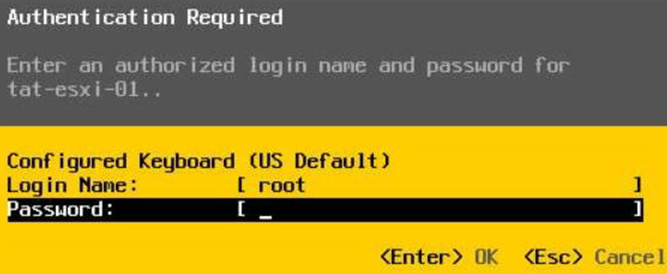
-
System Customization(시스템 사용자 정의) 메뉴에서 아래쪽 화살표를 눌러 Troubleshooting Options(문제 해결 옵션)로 이동하고 * Enter * 를 누릅니다.
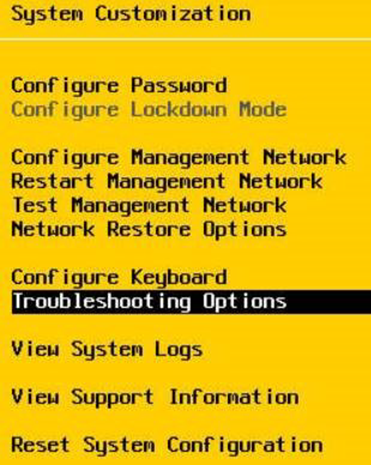
-
Troubleshooting Mode Options(문제 해결 모드 옵션) 메뉴에서 위쪽 또는 아래쪽 화살표를 사용하여 ESXi 셸과 SSH를 활성화합니다. 이 옵션은 기본적으로 비활성화되어 있습니다.
-
Esc> 키를 두 번 눌러 문제 해결 옵션을 종료합니다.
-
다음 옵션 중 하나를 사용하여 'msbiosDump' 명령을 실행합니다.
옵션을 선택합니다 단계 옵션 A
-
호스트의 IP 주소와 정의한 루트 자격 증명을 사용하여 ESXi 호스트(컴퓨팅 노드)에 연결합니다.
-
'mbiosDump' 명령어를 실행한다. 다음 샘플 출력을 참조하십시오.
`Memory Device:#30 Location: "P1-DIMMA1" Bank: "P0_Node0_Channel0_Dimm0" Manufacturer:"Samsung" Serial: "38EB8380" Asset Tag: "P1-DIMMA1_AssetTag (date:18/15)" Part Number: "M393A4K40CB2-CTD" Memory Array: #29 Form Factor: 0x09(DIMM) Type: 0x1a (DDR4) Type Detail: 0x0080 (Synchronous) Data Width: 64 bits (+8 ECC bits) Size: 32 GB`
옵션 B
-
Alt+F1 * 을 눌러 셸을 입력하고 노드에 로그인하여 명령을 실행합니다.
-
-
-
다음 단계에 대한 도움말은 NetApp Support에 문의하십시오. NetApp Support에서 부품 교체를 처리하려면 다음 정보가 필요합니다.
-
노드 일련 번호입니다
-
클러스터 이름입니다
-
BMC UI에서 시스템 이벤트 로그 세부 정보
-
'mbiosDump' 명령어의 출력
-
섀시에서 DIMM을 교체합니다
섀시에서 결함이 있는 DIMM을 물리적으로 분리하고 교체하기 전에 모든 를 수행했는지 확인하십시오 "준비 단계".

|
DIMM은 분리했던 동일한 슬롯에서 교체해야 합니다. |
-
vCenter Server에 로그인하여 노드를 액세스합니다.
-
오류를 보고하는 노드를 마우스 오른쪽 버튼으로 클릭하고 옵션을 선택하여 노드를 유지보수 모드로 설정합니다.
-
가상 머신(VM)을 사용 가능한 다른 호스트로 마이그레이션합니다.
마이그레이션 단계는 VMware 설명서를 참조하십시오. -
섀시 또는 노드의 전원을 끕니다.
H610C 또는 H615C 섀시의 경우 섀시의 전원을 끕니다. 2U 4노드 섀시의 H410C 노드에서 장애가 발생한 DIMM만 전원을 끕니다. -
전원 케이블 및 네트워크 케이블을 분리하고 조심스럽게 노드나 섀시를 랙 밖으로 밀어낸 다음 정전기가 없는 평평한 표면에 놓습니다.
케이블에 트위스트 타이를 사용할 것을 고려하십시오. -
섀시 덮개를 열어 DIMM을 교체하기 전에 정전기 방지 보호 장치를 설치하십시오.
-
노드 모델과 관련된 단계를 수행합니다.
노드 모델 단계 H410C
-
이전에 기록한 슬롯 번호/ID와 마더보드의 번호를 일치시켜 결함이 있는 DIMM을 찾습니다. 다음은 마더보드의 DIMM 슬롯 번호를 보여 주는 샘플 이미지입니다.

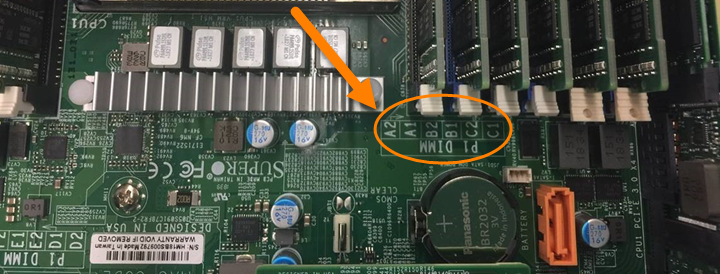
-
2개의 고정 클립을 바깥쪽으로 누르고 조심스럽게 DIMM을 위로 당깁니다. 다음은 리테이닝 클립을 보여주는 샘플 이미지입니다.

-
교체용 DIMM을 올바르게 설치합니다. DIMM을 슬롯에 올바르게 삽입하면 2개의 클립이 제자리에 잠깁니다.
DIMM의 후면 끝만 만졌는지 확인합니다. DIMM의 다른 부분을 누르면 하드웨어가 손상될 수 있습니다. -
노드를 NetApp HCI 섀시에 설치하고 노드를 제자리에 밀어 넣을 때 딸깍 소리가 나도록 합니다.
H610C
-
다음 이미지와 같이 덮개를 들어올립니다.

-
노드 뒷면에서 파란색 잠금 나사 4개를 풉니다. 다음은 두 개의 잠금 나사의 위치를 보여주는 샘플 이미지입니다. 나머지 두 개는 노드 반대쪽에 있습니다.

-
두 PCI 카드 보호물을 모두 분리합니다.
-
GPU 및 공기 흐름 덮개를 분리합니다.
-
이전에 기록한 슬롯 번호/ID와 마더보드의 번호를 일치시켜 결함이 있는 DIMM을 찾습니다. 다음은 마더보드에서 DIMM 슬롯 번호의 위치를 보여 주는 샘플 이미지입니다.

-
2개의 고정 클립을 바깥쪽으로 누르고 조심스럽게 DIMM을 위로 당깁니다.
-
교체용 DIMM을 올바르게 설치합니다. DIMM을 슬롯에 올바르게 삽입하면 2개의 클립이 제자리에 잠깁니다.
DIMM의 후면 끝만 만졌는지 확인합니다. DIMM의 다른 부분을 누르면 하드웨어가 손상될 수 있습니다. -
분리한 모든 구성요소(GPU, 공기 흐름 덮개 및 PCI 보호물)를 교체합니다.
-
잠금 나사를 조입니다.
-
노드를 덮습니다.
-
랙에 H610C 섀시를 설치하여 섀시를 제자리에 밀어 넣을 때 딸깍 소리가 나도록 합니다.
H615C
-
다음 이미지와 같이 덮개를 들어올립니다.
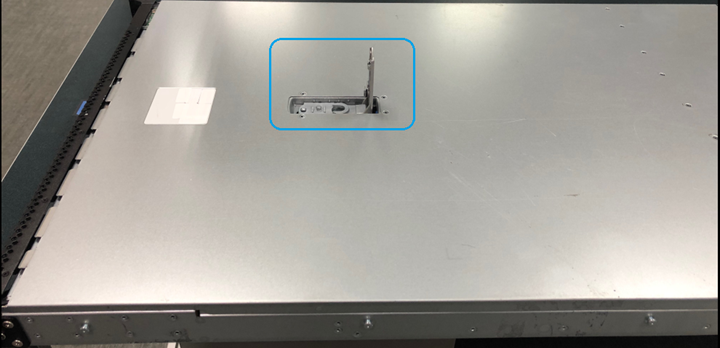
-
GPU(H615C 노드에 GPU가 설치된 경우) 및 공기 흐름 덮개를 분리합니다.

-
이전에 기록한 슬롯 번호/ID와 마더보드의 번호를 일치시켜 결함이 있는 DIMM을 찾습니다. 다음은 마더보드에서 DIMM 슬롯 번호의 위치를 보여 주는 샘플 이미지입니다.

-
2개의 고정 클립을 바깥쪽으로 누르고 조심스럽게 DIMM을 위로 당깁니다.
-
교체용 DIMM을 올바르게 설치합니다. DIMM을 슬롯에 올바르게 삽입하면 2개의 클립이 제자리에 잠깁니다.
DIMM의 후면 끝만 만졌는지 확인합니다. DIMM의 다른 부분을 누르면 하드웨어가 손상될 수 있습니다. -
공기 흐름 덮개를 다시 끼웁니다.
-
노드를 덮습니다.
-
랙에 H610C 섀시를 설치하여 섀시를 제자리에 밀어 넣을 때 딸깍 소리가 나도록 합니다.
-
-
전원 케이블 및 네트워크 케이블을 삽입합니다. 모든 포트 표시등이 켜져 있는지 확인합니다.
-
노드를 설치할 때 자동으로 전원이 켜지지 않으면 노드 전면의 전원 단추를 누릅니다.
-
vSphere에 노드가 표시된 후 이름을 마우스 오른쪽 버튼으로 클릭하고 노드를 유지 보수 모드에서 해제합니다.
-
다음과 같이 하드웨어 정보를 확인합니다.
-
BMC(베이스보드 관리 컨트롤러) UI에 로그인합니다.
-
시스템 > 하드웨어 정보 * 를 선택하고 나열된 DIMM을 확인합니다.
-
노드가 정상 작동으로 되돌아오면 vCenter에서 요약 탭을 확인하여 메모리 용량이 예상대로 작동하는지 확인합니다.

|
DIMM이 올바르게 설치되지 않은 경우 노드는 정상적으로 작동하지만 예상 메모리 용량은 더 적습니다. |

|
DIMM 교체 절차 후 vCenter의 하드웨어 상태 탭에서 경고 및 오류를 지울 수 있습니다. 교체한 하드웨어와 관련된 오류 기록을 지우려면 이 작업을 수행할 수 있습니다. "자세한 정보". |


